Pataisymas: karjero ekrano mirgėjimo arba plyšimo problema kompiuteryje
įvairenybės / / June 10, 2022
„The Quarry“ yra interaktyvus dramos siaubo vaizdo žaidimas, kurį sukūrė „Supermassive Games“ ir išleido „2K Games“. Tai dvasinis „Iki aušros“ įpėdinis. Jis išleistas „Windows“, „PlayStation 4“, „PlayStation 5“, „Xbox One“ ir „Xbox Series X“ bei „Series S“. Tačiau kai kurie žaidėjai susiduria su daugybe problemų, susijusių su „The Quarry“, o viena iš jų yra kompiuterio ekrano mirgėjimo arba plyšimo problema.
Dabar, jei taip pat esate viena iš tokios problemos aukų, nesijaudinkite, nes čia mes pasidalinome jums skirtu trikčių šalinimo vadovu, kuris turėtų jums padėti. Ekrano mirgėjimas, plyšimas ar net užšalimas kompiuteriniuose žaidimuose buvo įprastas reiškinys daugelį metų. Kad ir kokį žaidimą žaistumėte, su tokiomis problemomis galite susidurti keletą kartų. Tačiau yra keletas būdų, kaip lengvai išspręsti šią problemą, kuriuos galite patikrinti.

Puslapio turinys
-
Pataisymas: karjero ekrano mirgėjimo arba plyšimo problema kompiuteryje
- 1. Įgalinkite „V-Sync“ „Nvidia“ valdymo skydelyje
- 2. Pabandykite sumažinti žaidimo grafikos nustatymus
- 3. Atnaujinkite GPU tvarkykles
- 4. Uždarykite nereikalingas fono užduotis
- 5. Patikrinkite savo interneto ryšį
- 6. Atnaujinkite „The Quarry“.
- 7. Patikrinkite žaidimų failų vientisumą
- 8. Maitinimo parinktyse nustatykite didelį našumą
- 9. Užduočių tvarkytuvėje nustatykite aukštą prioritetą
- 10. Atnaujinkite „Windows“.
Pataisymas: karjero ekrano mirgėjimo arba plyšimo problema kompiuteryje
Jei žaisdami kelių žaidėjų žaidimo režimus susiduriate su ekrano mirgėjimo ar plyšimo problema, bet kuriuo konkrečiu seansų ar net konkrečių patikros taškų metu turėtumėte patikrinti, ar veikia jūsų interneto ryšys tinkamai. Kartais žaidimo grafikos nustatymai taip pat gali sukelti šias problemas. Kai kuriose ataskaitose taip pat nurodoma, kad ekrano mirgėjimas atsiranda per siužetus.
Tuo tarpu taip pat verta rekomenduoti kryžmiškai patikrinti „The Quarry“ žaidimo „V-Sync“ parinktį, nes tai gali sukelti didelių problemų dėl kai kurių pavadinimų kompiuteryje. Taigi, kol problema bus išspręsta, atlikite visus metodus po vieną. Dabar, negaišdami daugiau laiko, pereikime prie to.
1. Įgalinkite „V-Sync“ „Nvidia“ valdymo skydelyje
Norint išvengti grafinių trikdžių, rekomenduojama įjungti vertikalaus sinchronizavimo funkciją „The Quarry“ žaidimo „Nvidia“ valdymo skydelio programoje. Atminkite, kad šis metodas taikomas tik tuo atveju, jei naudojate „Nvidia“ vaizdo plokštę.
Skelbimai
- Paleiskite Nvidia valdymo skydelis iš meniu Pradėti. Jei jis neįdiegtas, eikite į „Microsoft Store“ ir įdiekite.
- „Nvidia“ valdymo skydelio sąsajoje eikite į „3D nustatymai“ > Pasirinkite „Tvarkyti 3D nustatymus“.

- Pasirinkite "Programos nustatymai" > Spustelėkite 'Papildyti' ir pasirinkite „Karjeras“ iš kompiuterio programų sąrašo.
- Jei žaidimo programa nėra sąraše, spustelėkite "Naršyti" ir eikite į diske įdiegtą katalogą „The Quarry“. Tiesiog suraskite aplanką „The Quarry“ ir pridėkite programą „Outward.exe“ > Tada būtinai sąraše pasirinkite žaidimą ir pridėkite jį.
- Dabar slinkite žemyn iki 'Vertikali sinchronizacija' > Spustelėkite jį ir pasirinkite "Įjungta" kad jį įgalintumėte. Tai privers „The Quarry“ žaidimą kiekvieną kartą naudoti „V-Sync“.

- Iš naujo paleiskite kompiuterį, kad pritaikytumėte pakeitimus, ir žaiskite žaidimą, kad dar kartą patikrintumėte, ar nėra problemos.
2. Pabandykite sumažinti žaidimo grafikos nustatymus
Visų pirma, turėtumėte pabandyti sumažinti žaidimo grafikos nustatymus savo kompiuteryje arba konsolėje, kad patikrintumėte, ar tai padeda išspręsti kadro kritimo ar mikčiojimo problemas. Pabandykite išjungti kai kuriuos žaidimo „The Quarry“ ekrano nustatymus, pvz., tekstūros detales, šešėlių efektą, „v-sync“, „anti-alias“ ir kt. Tai turėtų pagerinti FPS skaičių ir žaidimo našumą / sklandumą.
3. Atnaujinkite GPU tvarkykles
Jei neatnaujinote grafikos tvarkyklės „Windows“ kompiuteryje, būtinai įdiekite naujausią pataisos versiją. Norėdami tai padaryti, turėsite patikrinti, ar yra galimų naujinimų, atlikdami toliau nurodytus veiksmus.
- Paspauskite Windows + X klavišus, kad atidarytumėte Greitos nuorodos meniu.
- Dabar spustelėkite Įrenginių tvarkytuvė iš sąrašo > Dukart spustelėkite įjungta Ekrano adapteriai.
- Dešiniuoju pelės mygtuku spustelėkite skirtoje grafinėje plokštėje, kurią naudojate.

- Toliau pasirinkite Atnaujinti tvarkyklę > Pasirinkite Automatiškai ieškoti tvarkyklių.
- Jei yra naujinimas, sistema jį automatiškai atsisiųs ir įdiegs.
- Baigę iš naujo paleiskite kompiuterį, kad iškart pritaikytumėte pakeitimus.
4. Uždarykite nereikalingas fono užduotis
Kitas dalykas, kurį galite padaryti, tai tiesiog uždaryti nereikalingas fonines užduotis savo kompiuteryje, kad įsitikintumėte, jog fone nenaudojami papildomi sistemos ištekliai. Vykdykite „The Quarry“, „Steam“ ir kitas su sistema susijusias užduotis. Norėdami išvalyti fonines užduotis:
Skelbimai
- Paspauskite Ctrl + Shift + Esc raktus atidaryti Užduočių tvarkyklė.
- Spustelėkite ant Procesai skirtukas > pasirinkite užduotį, kurią norite uždaryti.

- Pasirinkę spustelėkite Baigti užduotį. Būtinai atlikite kiekvienos užduoties veiksmus atskirai.
- Galiausiai tiesiog iš naujo paleiskite kompiuterį, kad nedelsdami pakeistumėte efektus, ir patikrinkite, ar „The Quarry“ ekranas mirga arba neplyšta.
5. Patikrinkite savo interneto ryšį
Taip pat turėtumėte pabandyti patikrinti, ar jūsų kompiuteryje yra interneto ryšys ir ar jis gerai veikia. Dėl lėtesnio interneto greičio arba nestabilaus ryšio gali kilti problemų paleidžiant žaidimą arba gaunant duomenis iš serverio. Taip pat galite pabandyti perjungti interneto ryšį iš laidinio (eterneto) į belaidį (Wi-Fi), kad patikrintumėte tinklo ryšio problemą.
Jei jūsų IP adresas turi tam tikrų problemų arba DNS adresas jums kelia didelį nerimą, būtinai naudokite „Google“ DNS Adresą kompiuteryje, kad išvengtumėte ryšio su guminiu juosteliu, mikčiojimo ar net vėlavimo problemų, kurios gali kilti dėl lėto internetas.
Skelbimai
6. Atnaujinkite „The Quarry“.
Kartais pasenusi žaidimo versija taip pat gali sukelti daugybę klaidų ar problemų. „The Quarry“ žaidimą geriau atnaujinti atlikus toliau nurodytus veiksmus. Jei yra naujinimas, tiesiog įdiekite naujausią pataisą. Padaryti tai:
Steam vartotojai
- Atidaryk Garai klientas > Eiti į biblioteka > Spustelėkite Karjeris iš kairiojo skydelio.
- Jis automatiškai ieškos galimo naujinio. Jei yra naujinimas, būtinai spustelėkite Atnaujinti.
- Gali praeiti šiek tiek laiko, kol bus įdiegtas naujinimas > Baigę uždarykite „Steam“ klientą.
- Galiausiai iš naujo paleiskite kompiuterį, kad pritaikytumėte pakeitimus ir vėl paleistumėte žaidimą.
„Epic Launcher“ naudotojai:
- Atidaryk Epas paleidimo priemonė klientas > Eiti į biblioteka > Ieškokite Karjeris iš kairiojo skydelio.
- Turite bakstelėti trijų taškų piktogramą „The Quarry“ programoje.
- Būtinai patikrinkite automatinį naujinimą, kad automatiškai būtų įdiegtas naujas naujinimas.

- Jis automatiškai ieškos galimo naujinio. Jei yra naujinimas, būtinai spustelėkite Atnaujinti.
- Galiausiai iš naujo paleiskite kompiuterį, kad pritaikytumėte pakeitimus ir vėl paleistumėte žaidimą.
7. Patikrinkite žaidimų failų vientisumą
Jei kyla problemų dėl žaidimo failų ir jie kažkaip sugadinami arba jų trūksta, būtinai atlikite šį metodą, kad lengvai patikrintumėte problemą.
Patikrinkite žaidimų failus „Steam“:
- Paleisti Garai > Spustelėkite biblioteka.
- Dešiniuoju pelės mygtuku spustelėkite įjungta Karjeris iš įdiegtų žaidimų sąrašo.
- Dabar spustelėkite Savybės > Eiti į Vietiniai failai.

- Spustelėkite Patikrinkite žaidimų failų vientisumą.
- Turėsite palaukti, kol procesas bus baigtas.
- Baigę tiesiog paleiskite kompiuterį iš naujo.
Patikrinkite žaidimo failus „Epic“:
8. Maitinimo parinktyse nustatykite didelį našumą
Jei jūsų „Windows“ sistemoje veikia maitinimo parinkčių subalansuotas režimas, tiesiog nustatykite didelio našumo režimą, kad gautumėte geresnių rezultatų. Nors ši parinktis pareikalaus daugiau energijos arba akumuliatoriaus naudojimo. Padaryti tai:
- Spustelėkite ant Pradžios meniu > Tipas Kontrolės skydelis ir spustelėkite jį paieškos rezultate.
- Dabar eik į Aparatūra ir garsas > Pasirinkite Maitinimo parinktys.
- Spustelėkite Didelis našumas norėdami jį pasirinkti.
- Būtinai uždarykite langą ir visiškai išjunkite kompiuterį. Norėdami tai padaryti, spustelėkite Pradžios meniu > Eiti į Galia > Išjungti.
- Visiškai išjungę kompiuterį, galėsite jį vėl įjungti.
9. Užduočių tvarkytuvėje nustatykite aukštą prioritetą
Padarykite savo žaidimo prioritetą aukštesniame segmente naudodami užduočių tvarkytuvę, kad nurodytumėte „Windows“ sistemai tinkamai paleisti žaidimą. Padaryti tai:
- Dešiniuoju pelės mygtuku spustelėkite ant Pradžios meniu > Pasirinkite Užduočių tvarkyklė.
- Spustelėkite ant Procesai skirtukas > Dešiniuoju pelės mygtuku spustelėkite įjungta Karjeris žaidimo užduotis.
- Pasirinkite Nustatyti prioritetą į Aukštas > Uždaryti užduočių tvarkytuvę.
- Galiausiai paleiskite žaidimą „The Quarry“, kad patikrintumėte, ar jis užstringa kompiuteryje, ar ne.
10. Atnaujinkite „Windows“.
Kompiuterių naudotojams ir žaidėjams visada būtina atnaujinti „Windows“ OS versiją, kad sumažintų sistemos trikdžius, suderinamumo problemas ir gedimus. Tuo tarpu naujausioje versijoje dažniausiai yra papildomų funkcijų, patobulinimų, saugos pataisų ir kt. Padaryti tai:
- Paspauskite Windows + I klavišus, kad atidarytumėte „Windows“ nustatymai Meniu.
- Toliau spustelėkite Atnaujinimas ir sauga > Pasirinkite Tikrinti, ar yra atnaujinimų pagal Windows "naujinimo skyrius.

- Jei yra funkcijos naujinimas, pasirinkite Atsisiųskite ir įdiekite.
- Atnaujinimas gali užtrukti šiek tiek laiko.
- Baigę iš naujo paleiskite kompiuterį, kad įdiegtumėte naujinimą.
Tai štai, vaikinai. Manome, kad šis vadovas jums buvo naudingas. Jei turite daugiau klausimų, galite komentuoti žemiau.


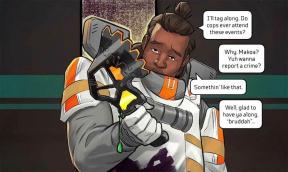
![Kaip ištrinti visas „Spotify“ dainas grojaraštyje [vadovas]](/f/a7481e8a3068ef2957cc58c57a5c62e6.jpg?width=288&height=384)